by
soluzioni software & hardware

Il Software Schemi Elettrici DATA-TECH è disponibile su CDrom, per ambiente Windows 95/98/NT/2000/XP/VISTA/WIN7 (scarica adesso la DEMO gratuita). L'installazione è estremamente semplice ed è sufficiente un PC 486, con scheda VGA (almeno 256 colori/16M ottimale) e circa 300 Mbyte liberi sul disco rigido. La confezione comprende un CD-ROM, con autoinstallazione.

![]() IDENTIFICAZIONE DEL MODELLO E ACCESSO ALLE INFORMAZIONI.
E' possibile selezionare la MARCA COSTRUTTRICE, la GAMMA dei modelli ed il MODELLO
desiderato, consultando l'elenco con i dati utili per l'esatta IDENTIFICAZIONE
(Data Costruzione, Motore, Cilindrata, Potenza e Sistema di Alimentazione).
E' possibile selezionare solo i Modelli a Iniezione BENZINA o DIESEL o tutti i
Modelli, compresi quelli a CARBURATORE. Selezionato il Modello desiderato sarà
possibile consultare: Schemi Elettrici, Dati Tecnici, Serraggi, Ubicazione Presa Diagnosi,
Ubicazione Componenti, Informazioni Tecniche, Ricarica A/C, Cinghie/Catene Distribuzione,
e Cinghie Ausiliarie.
IDENTIFICAZIONE DEL MODELLO E ACCESSO ALLE INFORMAZIONI.
E' possibile selezionare la MARCA COSTRUTTRICE, la GAMMA dei modelli ed il MODELLO
desiderato, consultando l'elenco con i dati utili per l'esatta IDENTIFICAZIONE
(Data Costruzione, Motore, Cilindrata, Potenza e Sistema di Alimentazione).
E' possibile selezionare solo i Modelli a Iniezione BENZINA o DIESEL o tutti i
Modelli, compresi quelli a CARBURATORE. Selezionato il Modello desiderato sarà
possibile consultare: Schemi Elettrici, Dati Tecnici, Serraggi, Ubicazione Presa Diagnosi,
Ubicazione Componenti, Informazioni Tecniche, Ricarica A/C, Cinghie/Catene Distribuzione,
e Cinghie Ausiliarie.
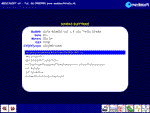
![]() SELEZIONE SCHEMA ELETTRICO.
SELEZIONE SCHEMA ELETTRICO.
In questa Pagina, compare l'elenco degli SCHEMI ELETTRICI disponibili per il Modello
selezionato. Con un 'Doppio Click' del mouse sul Sistema scelto, si passerà alla Pagina
succesiva per la visualizzazione dei collegamenti elettrici.
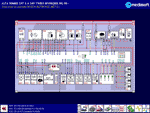
![]() SCHEMA ELETTRICO.
SCHEMA ELETTRICO.
In questa Pagina sono visibili i collegamenti dei Componenti dello Schema.
Per la lettura facilitata degli schemi elettrici, sono stati adottati cinque colori base
per i collegamenti dei Componenti e delle Centraline.
Rosso = Alimentazione positiva
Nero = Negativo (Massa)
Azzurro= Segnali in entrata alla centralina(sensori,potenziometri,...)
Giallo = Segnali in uscita dalla centralina (valvole,iniettori,attuatori,..)
Verde = Segnali Bidirezionali (Prese Diagnosi-Bus Dati seriali)
Posizionando il puntatore del mouse sul componente desiderato, verrà visualizzata una finestra a bandiera
con la Descrizione, inoltre, in basso, è visibile una lista con le descrizioni di tutti i componenti visualizzati.
Quando il puntatore del mouse si trasforma in 'Indice', con un 'Click' del mouse è possibile accedere alla Pagina
del Componente e alla relativa Scheda Tecnica.
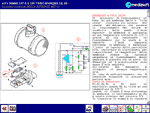
![]() COMPONENTE e SCHEDA TECNICA.
COMPONENTE e SCHEDA TECNICA.
Nella Pagina viene visualizzato il Componente e un testo contenente informazioni generali, funzionamento, difetti ed eventuali
controlli da effettuare.
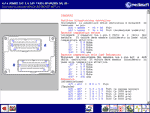
![]() DIAGNOSI SISTEMA.
DIAGNOSI SISTEMA.
Nella Pagina viene visualizzato il Connettore della Centralina ed il testo contenente i valori
per la verifica del funzionamento del Sistema.
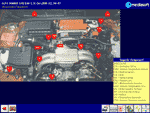
![]() UBICAZIONE COMPONENTI.
UBICAZIONE COMPONENTI.
Per l'ubicazione componenti degli impianti di ALIMENTAZIONE ed ACCENSIONE, è visualizzata la foto o
il disegno del vano motore del Modello autovettura. Sulla destra, compare la Legenda dei componenti,
relativi all'Impianto.
Le 'Frecce Rosse' indicano la posizione dei Componenti. Se puntate verso Destra o Sinistra indicano
il Componente, se puntate verso l'Alto indicano la posizione in linea verso l'esterno del vano e se
puntate verso il Basso indicano che il Componente è situato in linea verso il basso.
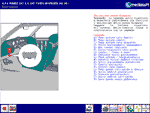
![]() UBICAZIONE PRESA DIAGNOSI.
UBICAZIONE PRESA DIAGNOSI.
Visualizzazione grafica del posizionamento della Presa Diagnosi e/o informazioni sul Tipo e il
Pin-Out del connettore.
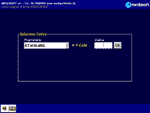
![]() CODICI EOBD/OBDII.
CODICI EOBD/OBDII.
Da questa Pagina è possibile cercare la descrizione dei codici EOBD/OBDII, anche proprietari, segnalati e/o
rilevati con apparecchiature per la diagnosi.
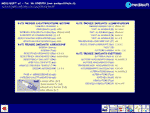
![]() DATI TECNICI.
DATI TECNICI.
Nella Pagina è visibile l'elenco dei Dati Tecnici con le Caratteristiche del Motore,
dell'impianto di Alimentazione, di Accensione ed Elettrico.
Per le candele di accensione, dove è disponibile, possono essere visualizzate le marche
ed i tipi di candele equivalenti utilizzate.
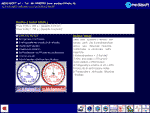
![]() RICARICA IMPIANTO A/C e DIAGNOSI.
RICARICA IMPIANTO A/C e DIAGNOSI.
Nella finestra in alto è visualizzato il tipo di gas refrigerante e la quantità, espressa in grammi,
necessaria per la ricarica dell'impianto di Aria Condizionata.
In caso di malfunzionamento, è possibile effettuare una Diagnosi veloce, collegando i manometri
di alta e bassa pressione sul circuito A/C e selezionando, con il mouse, le voci nella finestra
'Analisi Difetti', trovare la corrispondenza dei valori tra i manometri reali, collegati al circuito
e quelli raffigurati sullo schermo. Il testo contiene le probabili cause e soluzioni del difetto.
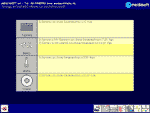
![]() SERRAGGI.
SERRAGGI.
Sono visualizzate le operazioni per il serraggio di Testata, Banco, Biella e Volano.
Per un corretto serraggio effettuare le operazioni descritte nelle caselle di testo
relative alle parti, seguendo l'ordine di riga.
I tasti Testata, Banco, Biella e Volano, sulla sinistra della Pagina, permettono di
visualizzare ulteriori informazioni sul serraggio.

AGGIORNAMENTO 5.2
Nuovo Aggiornamento DATA-TECH disponibile dal 01/10/2012.
Vedi la lista dei Modelli aggiornati
DATA-TECH 5.2... vedi il prodotto...
OFFICINA FACILE 3.6

Il nuovo software per la Fatturazione, la gestione dei Preventivi e delle Schede Lavoro. Stampe personalizzate con il proprio Logo.
- Preventivi
- Fatture
- Ricevute Fiscali
- Note di Credito
- Schede Accettazione
- Archivio Clienti
- Archivio Autovetture
- Scadenzario Revisioni
- Scadenzatio Bollini Blu
- Archivio Articoli
- Gestione Kits
- Stampe personalizzate
- MAGic con magazzino
solo versione MAGic
- Carico e Scarico
- Scarico automatico
- Quadrature
- Codici a Barre
- Immagini Articolo
- Importazione da WebCam
- Archivio Fornitori
- Analisi Magazzino

Scarica la demo gratuita su
www.mediasoftitalia.it

